Tabl cynnwys
Gall rheoli lliw fod yn un o'r agweddau anoddaf ar ddylunio graffig, ond gall hefyd fod y gwahaniaeth rhwng gwaith celf a chamargraffiad trychinebus.
Mae'r sefyllfa gyfan yn mynd yn fwy cymhleth fyth pan fyddwch chi'n dysgu nad yw InDesign yn defnyddio moddau lliw yn yr un ffordd ag apiau Creative Cloud eraill fel Photoshop ac Illustrator .
Sut mae Moddau Lliw yn Gweithio yn InDesign
Mae InDesign wedi'i fwriadu fel rhaglen osodiad “cam olaf” sy'n dod â'ch holl elfennau parod ynghyd, nid ar gyfer gwneud gwaith addasu lliw.
Felly yn hytrach na gosod y modd lliw ar gyfer eich dogfen gyfan, mae moddau lliw yn InDesign wedi'u pennu ar lefel gwrthrych . Mae'n bosibl cael delwedd RGB wrth ymyl testun lliw CMYK dros logo sy'n defnyddio lliw sbot Pantone.
Gallai hyn ymddangos yn wrthreddfol, ond mae’r cyfan yn dod i’w le pan gofiwch mai PDF yw prif fformat allforio InDesign.
Yn ystod y broses allforio, mae'r holl ddelweddau a lliwiau yn y ddogfen yn cael eu trosi i'r gofod lliw cyrchfan rydych chi wedi'i ddewis ar gyfer y ffeil allbwn , waeth beth fo'u modd lliw gwreiddiol. Hyd yn oed os ydych yn allforio eich taeniadau fel ffeiliau JPG, mae'r gofod lliw terfynol yn dal i gael ei bennu yn ystod y broses allforio.
Gosod y Modd Lliw Diofyn yn InDesign
Er bod gwahanol wrthrychau yn gallu defnyddio moddau lliw gwahanol, mae'n bosibl dweud wrth InDesign a ddylaidefnyddiwch foddau lliw RGB neu CMYK fel y math arddangos diofyn ar gyfer y ffenestr ddeialog Color Picker , yn ogystal ag ar gyfer y paneli Swatches a Color .
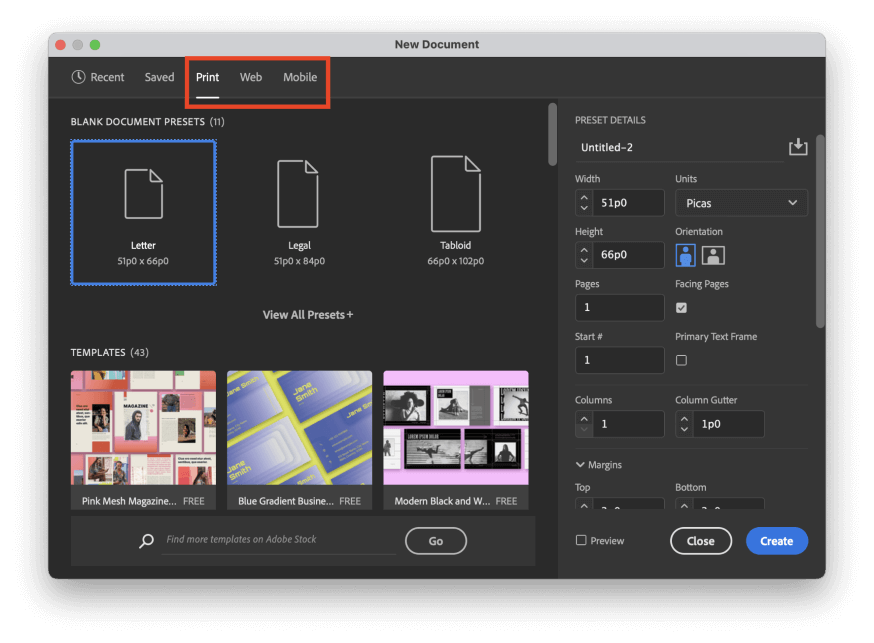
Wrth greu dogfen newydd, os dewiswch ragosodiad o'r adran Argraffu , bydd InDesign yn defnyddio modd lliw CMYK rhagosodedig. Os dewiswch ragosodiad o'r adrannau Gwe neu Mobile , bydd InDesign yn cymryd yn ganiataol eich bod am wneud eich holl ddewisiadau lliw yn y modd lliw RGB.
Os byddwch yn newid eich meddwl ar ôl creu eich dogfen, gallwch addasu hyn drwy agor y ddewislen Ffeil a chlicio Gosod Dogfennau .
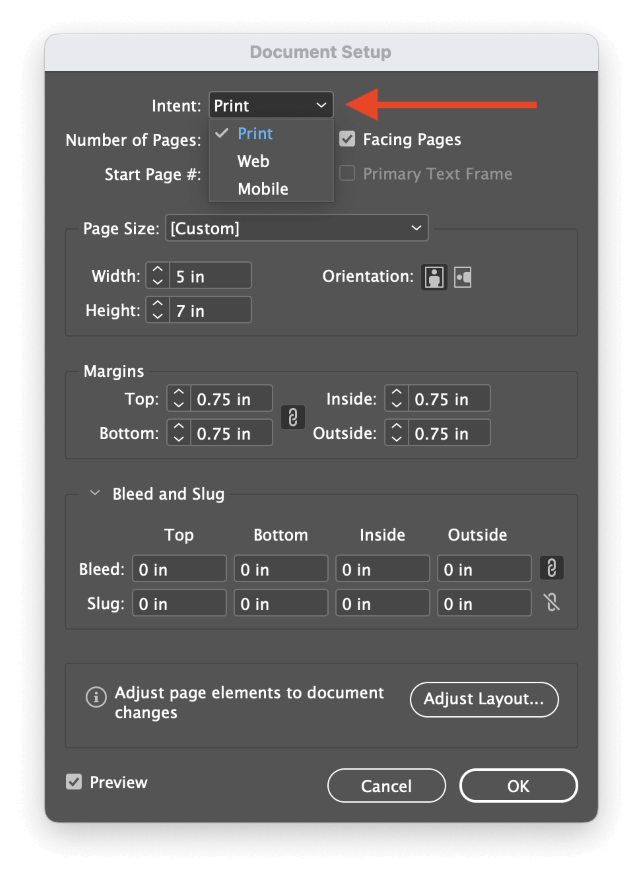
Agorwch y gwymplen Bwriad , a dewiswch Argraffu yn ddiofyn i CMYK, neu dewiswch Gwe / Symudol i rhagosodedig i RGB.
Cofiwch fod y newidiadau hyn ond yn symleiddio profiad y defnyddiwr i wneud dewis lliwiau yn gyflymach. Gallwch barhau i allforio eich dogfen i unrhyw le lliw rydych chi ei eisiau.
Newid Dulliau Lliw Wrth Ddewis Lliwiau
Waeth pa ddogfen rhagosodedig neu osodiad Bwriad newydd rydych chi'n ei ddefnyddio, gallwch ddewis lliwiau yn InDesign gan ddefnyddio unrhyw ofod lliw rydych chi ei eisiau. Mae InDesign yn cefnogi moddau lliw RGB , CMYK , Lab , HSB , a hecsadegol , a gallwch ddiffinio'ch lliwiau gan ddefnyddio unrhyw un o'r opsiynau hyn yn y ffenestr ddeialog Color Picker .

Cliciwch ddwywaith unrhyw un o'r swatches lliw drwy'r rhyngwyneb i agor y LliwFfenestr deialog Picker .
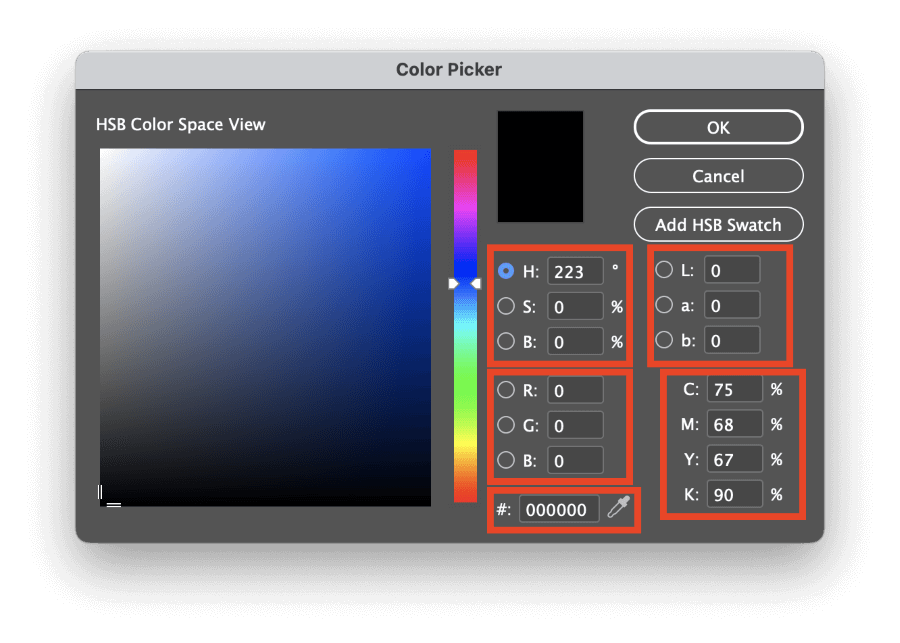
Bydd yr olwg gofod lliw rhagosodedig yn cyd-fynd â'r gosodiad presennol yn y panel Lliw , ond gallwch yn hawdd arddangos golygfeydd gofod lliw gwahanol drwy ddewis botwm radio gwahanol i un o'r lliwiau eraill bylchau yn y ffenestr Color Picker . Nid oes gan
CMYK a Hecsadegol olygfeydd gofod lliw yn y ddeialog Color Picker , ond RGB , Lab , a HSB gellir eu defnyddio i ddewis lliwiau yn weledol.

Os byddai'n well gennych beidio â defnyddio'r ymgom Color Picker , gallwch hefyd ddefnyddio'r panel Lliw i fewnbynnu gwerthoedd lliw newydd a gweld wedi'i leihau rhagolwg o unrhyw addasiadau. Gallwch newid y modd lliw a ddefnyddir gan y panel Lliw drwy agor y ddewislen panel a dewis y modd lliw priodol.
Moddau Lliw Arbenigol Gyda Swatches
Os ydych chi am ddefnyddio modd lliw arbenigol, fel lliw sbot Pantone, bydd angen i chi ddefnyddio'r panel Swatches . Os nad yw eisoes yn rhan o'ch man gwaith, gallwch ei wneud yn weladwy trwy agor y ddewislen Window , dewis yr is-ddewislen Color , a chlicio Swatches . Gallwch hefyd ddefnyddio llwybr byr y bysellfwrdd F5 .
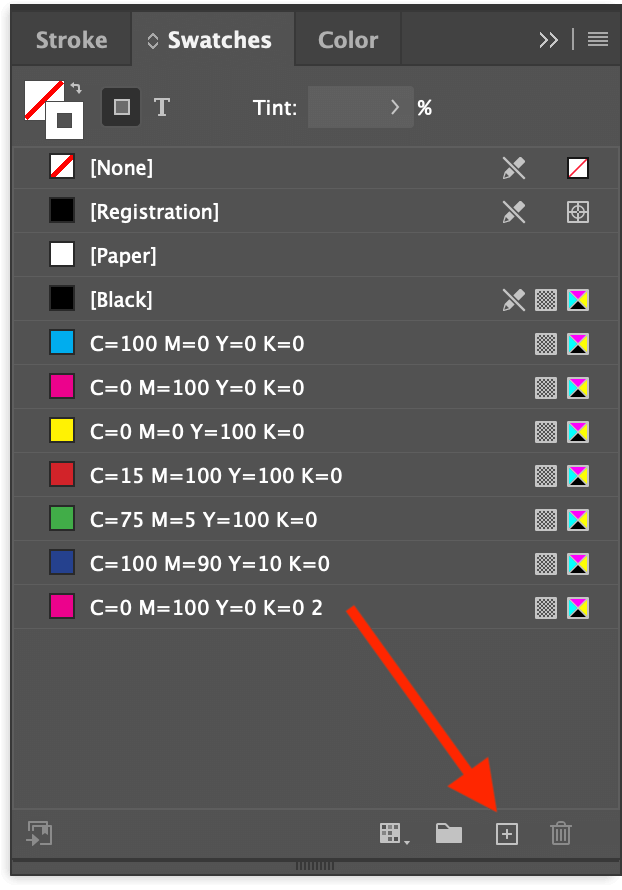
Cliciwch y botwm New Swatch ar waelod y panel, a bydd InDesign yn ychwanegu swatch newydd i y rhestr. Cliciwch ddwywaith y cofnod newydd i ddechrau addasu'r gwerthoedd lliw.
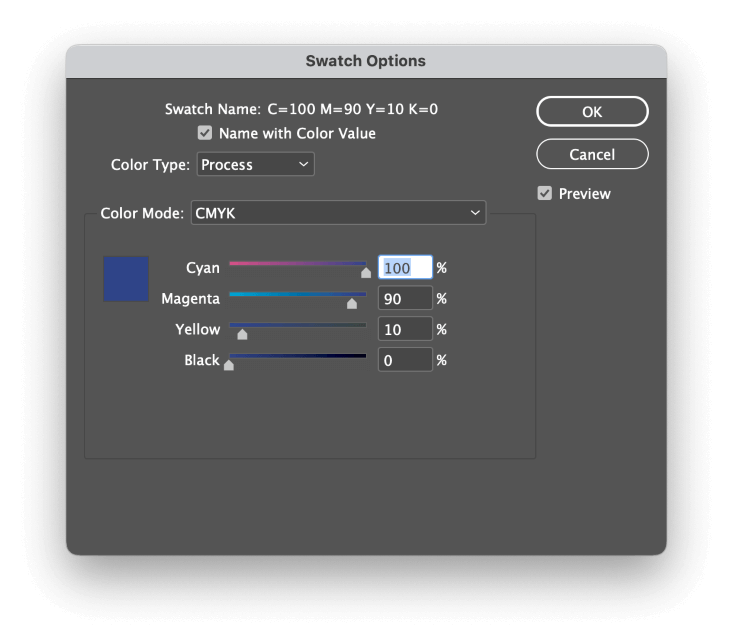
Yn y gwymplen Math o Lliw dewislen, gallwch ddewis naill ai Proses neu Spot . Bydd Proses yn ceisio creu'r lliw gan ddefnyddio'r modd lliw cyrchfan lliw o'ch dewis, tra bydd y gosodiad Spot yn cymryd yn ganiataol y bydd eich argraffydd wedi'i ffurfweddu i ddefnyddio inc cyn-gymysgedig arbenigol.
Yn nodweddiadol, lliwiau proses yw'r rhan fwyaf o liwiau dogfen, ond mae rhai mentrau brandio yn gofyn am liwiau sbot penodol ar gyfer cywirdeb a chysondeb mewn elfennau fel logos corfforaethol (ymhlith rhesymau eraill).
Gall lliwiau sbot fod yn anodd gweithio gyda nhw, felly peidiwch â dewis yr opsiwn hwn oni bai eich bod chi'n hollol sicr bod ei angen arnoch chi.
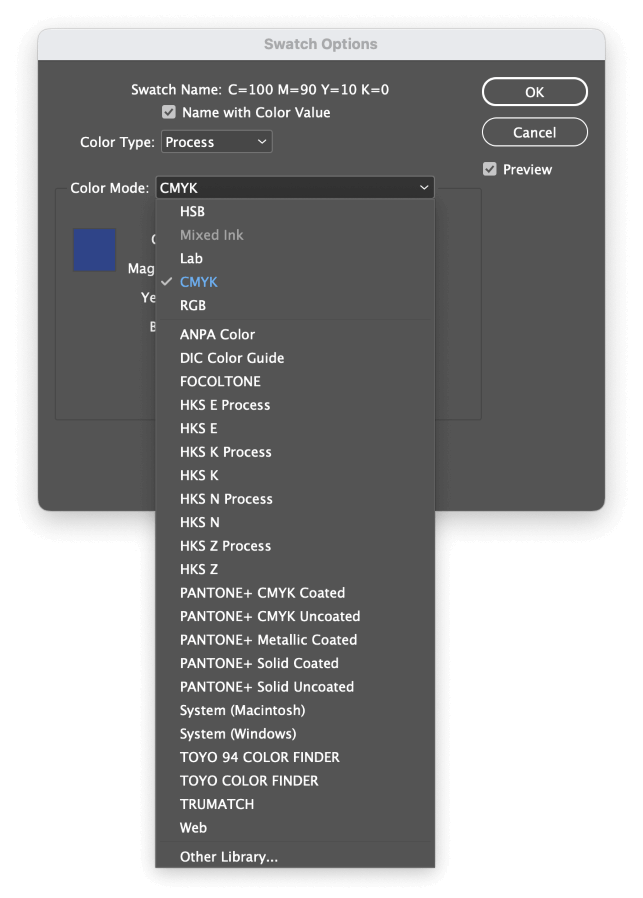
Nesaf, agorwch y Lliw Modd ddewislen gwympo. Fel y gallwch weld, mae'r dulliau lliw safonol ar gael ar frig y rhestr, ond mae yna ystod enfawr o baletau lliw eraill y gallwch chi ddewis ohonynt.
Unwaith y byddwch yn fodlon ar y gosodiadau lliw, cliciwch OK , a byddwch yn gallu defnyddio eich modd lliw arbenigol ar unrhyw elfen yn InDesign.
Newid Dulliau Lliw Wrth Allforio PDFs
Fel y soniais yn gynharach yn y tiwtorial hwn, mae'r penderfyniadau terfynol am fodd lliw yn digwydd pan fyddwch chi'n allforio eich dogfen InDesign i fformat arall at ddibenion rhannu ac arddangos. Y rhan fwyaf o'r amser, mae'n debyg y byddwch chi'n defnyddio PDFs fel eich ffeil allbwn, felly gadewch i ni edrych yn gyflym ar y gosodiadau allforio PDF.
Agorwch y ddewislen Ffeil , a chliciwch Allforio . Yn y gwymplen Fformat dewislen, gallwch ddewis naill ai Adobe PDF (Print) os ydych yn paratoi dogfen brint neu Adobe PDF (Rhyngweithiol) os yw eich dogfen yn mynd i gael ei gweld ar y sgrin.

Os dewiswch Adobe PDF (Interactive) , yna bydd InDesign yn cymryd yn ganiataol eich bod am ddefnyddio'r modd lliw RGB, a bydd InDesign yn defnyddio'r gofod gweithio RGB rhagosodedig.
Os dewiswch Adobe PDF (Print) , fe gewch ychydig mwy o hyblygrwydd yn ystod y broses allforio. Enwch eich ffeil, a chliciwch Cadw . Bydd InDesign yn agor y ddeialog Allforio Adobe PDF .
Dewiswch y tab Allbwn o'r rhestr ar y chwith, a byddwch yn cael yr holl opsiynau trosi modd lliw ar gyfer eich ffeil allbwn.
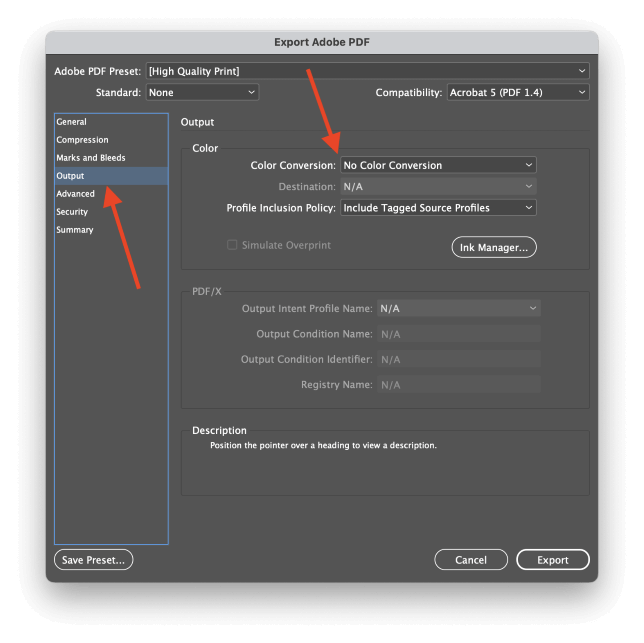
Agorwch y ddewislen Trosi Lliw , a dewiswch Trosi i Gyrchfan .
Nesaf, agorwch y gwymplen Cyrchfan , a dewiswch y proffil lliw priodol ar gyfer eich defnydd arfaethedig.
Os ydych chi yng Ngogledd America ac yn gweithio ar brosiect argraffu, U.S. Mae'n debyg mai Web Coated (SWOP) v2 yw'r proffil mwyaf cyffredin, ond dylech bob amser wirio gyda'ch argraffydd i weld a oes ganddo ofynion penodol.
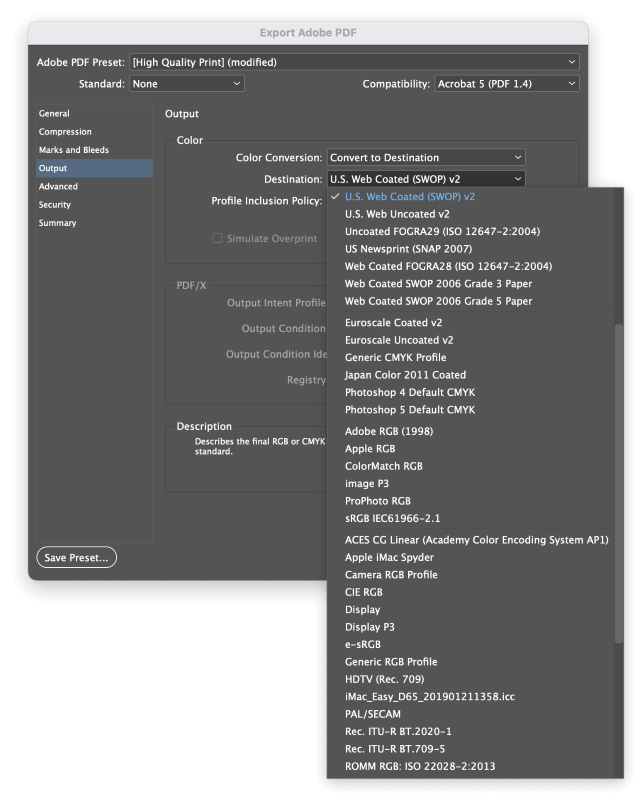
Os byddai’n well gennych drosi’ch dogfen i’w gweld ar y sgrin, dewis proffil lliw RGB safonol fel sRGB yw’r dewis gorau fel arfer.
Gwiriwch eich ffeil allbwn ddwywaith i wneud yn siŵr ei bod yn edrych yn gywir!
Gair Terfynol
Mae hynny'n cwmpasu popeth y bydd angen i chi ei wybod am newid moddau lliw yn InDesign! Er bod llif gwaith sy'n cael ei reoli'n gywir â lliw yn swnio fel rhagolwg brawychus, bydd yn gwarantu bod eich dogfennau InDesign yn edrych fel y bwriadoch nhw bob tro, ni waeth ble maen nhw'n cael eu harddangos.
Lliwio hapus!

